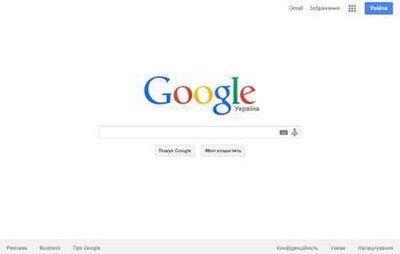Google изменит дизайн выдачи в поиске по картинкам и внедрит разметку licensable
Google изменит дизайн выдачи в поиске по картинкам.Из статистики известно, что в мире доля трафика поисковой системы по картинкам превышает 20%.
Что изменится? Как подготовить сайт к грядущим изменениям?
Разберемся с вопросами далее.
Google поиск по картинкам изменится
Что произошло? Google изменит дизайн поисковой выдачи в поиске по картинкам.
Заявление:
Google Images will show new icons on desktop that provide useful information to indicate if images lead to pages with products for sale, recipes or video content. Mousing-over icons expands them to show the icons with text or length of video.
Почему это важно? Доля трафика поисковой системы Google Images в мире превышает отметку 20%. Для вебов поисковая система по картинкам является значимым источником трафика. Данное обновление является наиболее масштабным за последний год.

Рейтинг популярности поисковых систем в мире:
Что изменяется? В поисковую выдачу добавляются метки.
Примеры меток:
- Видео;
- Товары;
- Рецепты.
Пока еще нет информации по полному списку меток.
Как будет выглядеть поисковая выдача? Есть пример. Значки в выдаче по картинкам будут такими как на примере:
Зафиксируем внимание на факте внедрения разметки для роликов. Видео будет выводиться со значением длины ролика. Выгрузка таких данных указывает на повышение уровня интеграции Google и YouTube.
Длину ролика планируется выводить по наведению курсора на иконку видео, что является не самым лучшим решением с точки зрения опыта использования. Правильнее длину ролика выводить сразу.
Примерно 16% от всего трафика социальной сети YouTube составляет трафик из поисковых систем.
Теперь появляется дополнительная разметка. Нововведение добавит еще чуть трафика.
Нововведение добавит еще чуть трафика.
Будет изменена зона вывода размера картинки. Теперь размер будет выводиться после клика на картинку, в блоке предварительного просмотра.
Пример поисковой выдачи:
Все изменения сначала будут тестироваться на выдаче для настольных компьютеров.
Далее разберемся с темой подготовки сайта к изменениям.
Что делать сейчас?
Шаг 1. Если на сайте есть соответствующие типы страниц, следует внедрить специальную семантическую разметку. Такая разметка позволит поисковой системе легче определить тип страницы.
Ссылки на документацию по внедрению структурированных данных:
Шаг 2. Улучшайте факторы, которые имеют вес в поисковой системе по картинкам.
Список факторов следующий:
Еще интересной темой является имплементация в поиск по картинкам Image License Metadata.
Что это и как использовать на практике?
Licensable в Google Images
Разработана специальная разметка для указания информация лицензии.
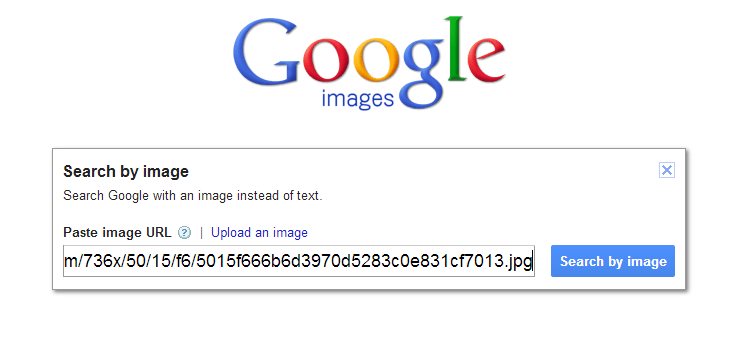
Метка licensable указывает на то, что есть специальная условия, выполняя которые разрешается использовать картинку.
Внедрение такой разметки находится на этапе тестирования.
Надпись licensable в поисковой выдаче Google будет выглядеть так:
Итак, появилось пространство для манипуляций. Часть поисковых оптимизаторов будет использовать licensable для разметки картинок, скачанных со сторонних ресурсов. Пока нет информации, будут ли санкции за такие действия.
В результате могут пострадать белые сайты, у которых будут украдены права на картинки.
Поэтому вносите изменения на сайты заранее!
Сразу разрушим появившиеся миф. Данная разметка не является сигналом для поисковых алгоритмов.
Webmaster Trends Analyst at Google:
this is not about SEO / ranking.
Как указать условия использования картинки? На странице с картинкой следует добавить специальную разметку.
Пример для сайта:
<script type="application/ld+json">
{
"@context": "https://schema.org/",
"@type": "ImageObject",
"url": "https://indexoid.com/logo.svg",
"license": "https://indexoid.com/license",
}
</script>Параметр license является обязательным к заполнению. В содержании указывается страница, на которые размещены условия по использованию изображений. К примеру, адрес страницы с условиями использования сайта.
Допускается прописывать разметку в любом из таких форматов:
- JSON-LD:
- RDFa;
- Микроданные.
В результате на странице Google будет в описании к картинке указаны владелец картинки и ссылка на страницу с информацией об условиях использования.
Полная документация для разработчика сайта — Image License Metadata.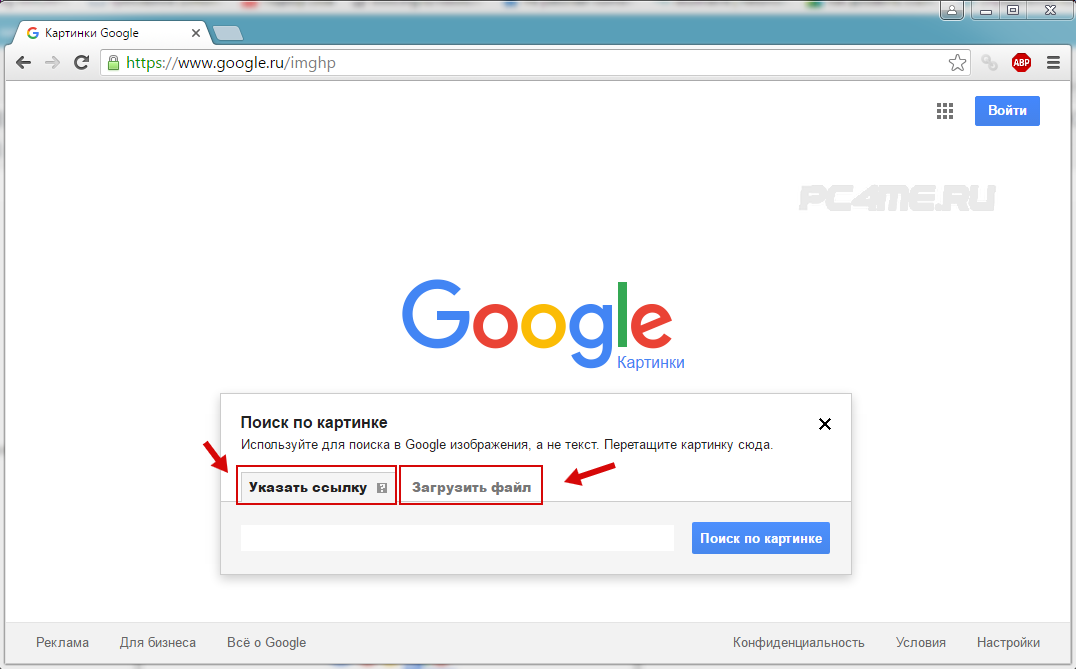
По сути с licensable речь идет лишь про подсветку информации о лицензировании. Но никто не отменял умение вести переговоры.
Что делать после внедрения разметки? Дальше следует найти страницы, на которых размещены картинки и затем попросить поставить исходящие ссылки на сайт. В качестве оснований следует указать:
- Ссылку на условия использования;
- Ссылку на поисковую выдачу, где Google разметил картинки как авторские;
- Запрос на размещение ссылки на сайт.
В результате таких действий будет улучшен ссылочный профиль.
Есть еще вариант улучшить ссылочный профиль за счет присвоения авторства и использования social engineering. Тем не менее, такой способ не рекомендуется к использованию на практике.
Тем не менее, такой способ не рекомендуется к использованию на практике.
Какие минусы? Поисковые оптимизаторы занимаются ускорением сайтов путем уменьшения размера страницы кода за счет применения минификации кода и других способов. Данная разметка добавляет дополнительный код в сайт.
Ключевые выводы
Дизайн поиска по картинкам будет изменен. Будет внедрена разметка licensable. Google Images является второй по популярности поисковой системой в мире, следует сразу за Google Search. Провести подготовку сайта следует заранее.
Зачем внесли изменения? Нововведение призвано упростить поиск нужной информации. Как? Если пользователь ищет определенный рецепт, видео или хочет купить какой-нибудь товар, то разметка такими ярлыками имеет смысл.
Например, пользователь видит 10 одинаковых или похожих картинок. Две ведут на страницу с товаром, а одна на рецепт. Остальные ведут на статьи. С разметкой пользователю проще сразу открыть требуемую страницу, например, с рецептом. В результате значения поведенческих факторов будут более точными.
В результате значения поведенческих факторов будут более точными.
Разметка licensable не будет использоваться как сигнал в поисковых алгоритмах. Но есть способ воспользоваться метаданными для улучшения поведенческих факторов и ссылочного профиля сайта.
Что делать для улучшения поведенческих факторов:
- Если на сайте есть страницы с товарами, видео или рецептами, следует внедрить соответствующую разметку. Ссылки на документацию выше;
- Улучшайте факторы, которые имеют вес в поисковой системе по картинкам. Перечень факторов выше.
Что делать для улучшения ссылочного профиля:
- Внедрить заранее на страницах сайта разметку licensable;
- Написать текст для страницы с условия использования;
- Составить список сайтов, которые разместили копии. Разработать шаблон письма.
Поисковая система Google Images завоевала серьезную долю на рынке. По сути поиск по картинкам перестает быть просто поиском графики, и превращается в альтернативную поисковую системы с графическим форматом поисковой выдачи.
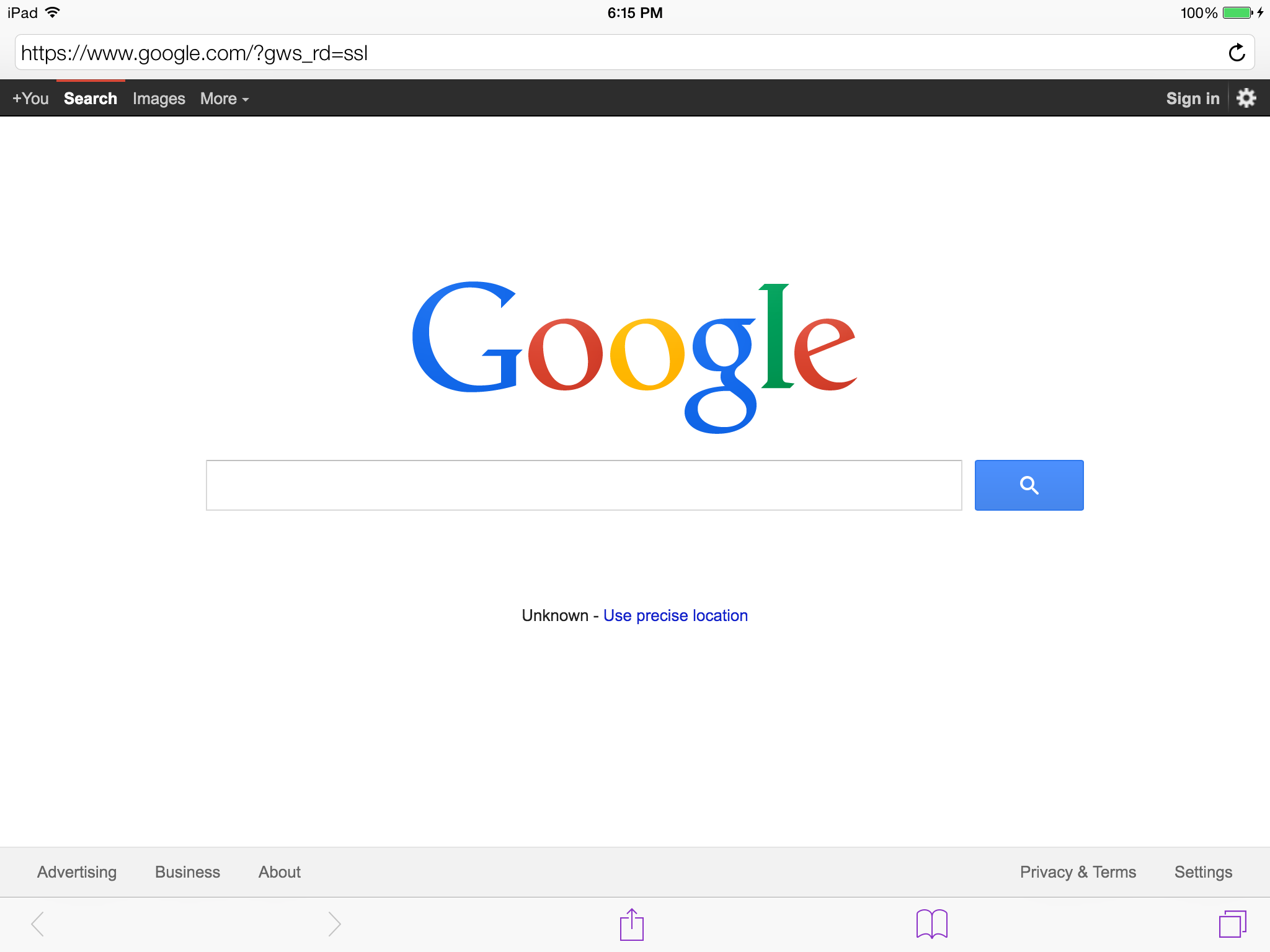
Что вы думаете о новшестве? Понравился ли материал, и есть ли вопросы на тему? Напишите в комментариях.
Google запускает факт-чек картинок в поиске
24 Июня, 2020, 09:01
1150
Теперь, если пользователи ищет картинки в Google, возле некоторых превью будет показана подпись Fact Check. Если нажать на такую картинку, чтобы просмотреть ее в большем формате, к ней будет идти описание с результатом проверки.
Если нажать на такую картинку, чтобы просмотреть ее в большем формате, к ней будет идти описание с результатом проверки.
Как пример фейковой фотографии приводят изображение акулы, якобы плывущей по затопленной улице Хьюстона. К картинке из статьи, которая развенчивает этот фейк, добавлена подпись Fact Check (которую, впрочем, легко пропустить):
В компании отмечают, что такие подписи будут появляться у картинок от проверенных источников, которые используют инструмент ClaimReview, чтобы помечать проверенный контент для поисковиков.
Однако такая пометка никак не будет влиять на позицию картинки в выдаче, она, как и раньше, будет зависеть в основном от релевантности изображения запросу.
Читайте также:
Полноэкранное слайд-шоу в поиске Yahoo по картинкам
Одна из функций, которых явно не хватает в Картинках (Google Image Search), — это слайд-шоу.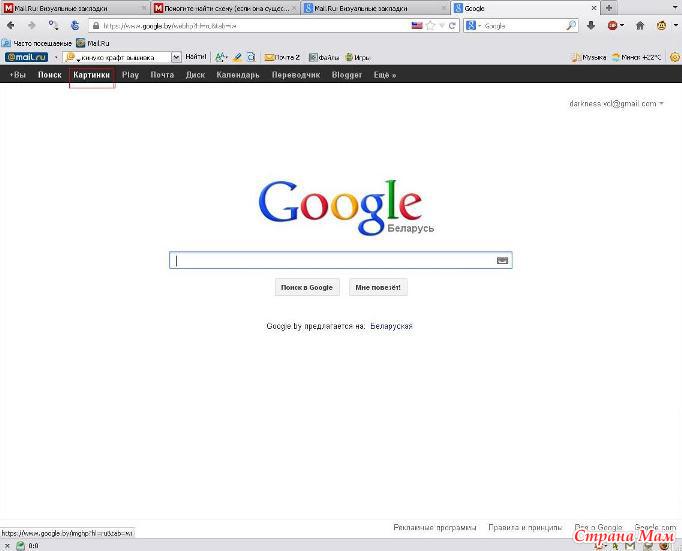 В Картинках Google можно быстро перемещаться между результатами поиска с помощью стрелочек (причём и тех, что на экране, и тех, что на клавиатуре, — ЖсG), но ещё проще было бы запустить слайд-шоу. В поиске по Веб-альбомам (Picasa Web) была такая функция. Конечно, вебмастера скажут, что это отнимает их трафик, но сейчас не об этом.
В Картинках Google можно быстро перемещаться между результатами поиска с помощью стрелочек (причём и тех, что на экране, и тех, что на клавиатуре, — ЖсG), но ещё проще было бы запустить слайд-шоу. В поиске по Веб-альбомам (Picasa Web) была такая функция. Конечно, вебмастера скажут, что это отнимает их трафик, но сейчас не об этом.
Оказывается, в Yahoo есть такая функция. Поиск Yahoo основан на движке Microsoft Bing, однако пользовательский интерфейс у Yahoo свой, и он отлично сделан. Yahoo использует тот же интерфейсный ход с бесконечной прокруткой (Google позаимствовал его у Bing), однако всё меняется, если нажать на один из результатов. Картинка распахивается, а если нажать кнопку «Play» внизу страницы (или клавишу «p» на клавиатуре), запускается слайд-шоу. Большие картинки масштабируются до размеров окна, а если браузер поддерживает HTML5-интерфейс (API) полноэкранного режима (десктопные Chrome, Firefox, Safari; Chrome и Firefox для Android), то можно нажать на кнопку «View Fullscreen» — и все элементы управления скроются, останется только картинка. Особенно эффектно при этом ограничить выдачу только картинками большого размера.
Особенно эффектно при этом ограничить выдачу только картинками большого размера.
Мобильный вариант у Yahoo очень похож на десктопный и напоминает прежний интерфейс мобильных Картинок (Google Image Search for mobile). Новый мобильный интерфейс Картинок Google обладает некоторыми преимуществами в том случае, если не нужно перебирать результаты последовательно, однако в прежнем интерфейс картинки были более заметны. Но особенно приятно, что у Yahoo и в мобильном интерфейсе есть кнопка для запуска слайд-шоу.
От переводчика
1. Кнопки в интерфейсе Yahoo не подписаны, названия выдаются при наведении мышкой. (Кнопка «Play» обозначена традиционным треугольником, кнопка «View Fullscreen» — двунаправленной диагональной стрелочкой.)
2. Комментарий автора к оригинальной публикации: «Наверняка найдутся недовольные, которые скажут: “Это не про Google”. А это про классную функцию, которой не хватает в сервисе Google».
Папка с заблокированными фотографиями Google доступна на других телефонах Android
Папка с заблокированными фотографиями Google теперь доступна и для устройств, отличных от Pixel. Фото: Florence Ion / Gizmodo
Фото: Florence Ion / Gizmodo
Летом компания Google представила пользователям Pixel возможность эффективно «запирать» фотографии в хранилище, чтобы скрыть их от посторонних глаз. Это называется — а что еще? — Заблокированной папкой, и все, что в ней хранится, защищено паролем экрана блокировки устройства. Заблокированные фотографии не будут отображаться в сетке фотографий, в воспоминаниях или в других приложениях, имеющих доступ к фотопленке.
Google только начал предлагать эту функцию большему количеству устройств, отличных от Pixel, включая смартфоны Samsung и OnePlus. Вы даже можете увидеть всплывающее окно в тени уведомлений. Ранее на этой неделе я столкнулся с предупреждением о своем OnePlus 9, которое, похоже, указывает на его активное развертывание прямо сейчас.
Вы можете проверить, есть ли у вас заблокированная папка, зайдя в Google Фото, нажав Библиотека и выбрав Утилиты . Возможно, вам придется прокрутить несколько запросов, но вы должны увидеть карточку для настройки Locked Folder на вашем устройстве.
Обратите внимание, что элементы заблокированной папки не копируются в облако, поэтому все, что вы туда поместите, будет жить и умирать вместе с физическим устройством. Если вы временно удалите Google Фото, он сотрет эти файлы.
На смартфоне Pixel у вас есть возможность сохранить сделанную фотографию непосредственно в заблокированной папке, а не в фотопленке. Но у вас может не быть доступа к этой возможности на устройствах, не принадлежащих Google. Возможность привязать фотографию непосредственно в заблокированную папку заметно отсутствует в OnePlus 9, поскольку он использует приложение камеры, разработанное OnePlus.
Если у вас есть доступ к нему сейчас, выделите минуту, чтобы настроить заблокированную папку. Он отлично подходит для хранения фотографий ваших водительских прав, карты социального страхования, карты вакцинации и всего остального, что слишком важно, чтобы их можно было использовать вместе с остальными вашими фотоальбомами. Заблокированная папка также скоро должна быть доступна на устройствах iOS.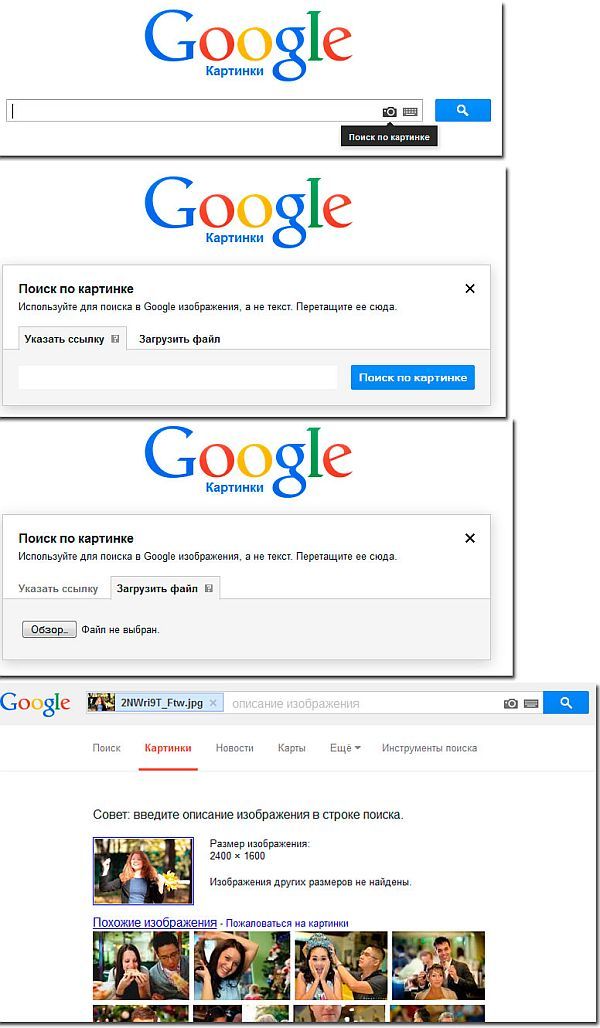
Функция заблокированной папки Google Фото теперь будет доступна для пользователей, не использующих Pixel.
Функция заблокированной папки изначально была доступна только для телефонов Pixel, но вскоре она будет доступна и для пользователей, не использующих Pixel.
ОСНОВНОЕ
- Функция заблокированных папок Google Фото скоро будет доступна пользователям, не использующим Pixel.
- Эта функция скрывает ваши личные и конфиденциальные фотографии из галереи.
- По имеющимся данным, некоторые пользователи OnePlus и Samsung уже получили эту функцию.
Функция заблокированных папок Google Фото скоро будет доступна пользователям, не использующим Pixel. Эта функция скрывает ваши личные и конфиденциальные фотографии из галереи. Функция заблокированной папки изначально была ограничена только телефонами Pixel, но вскоре она будет доступна и для пользователей, не относящихся к Pixel.Это означает, что другие телефоны Android, такие как Xiaomi, Oppo, OnePlus, Samsung, также получат эту функцию. Согласно отчетам, некоторые пользователи OnePlus и Samsung уже получили эту функцию.
Согласно отчетам, некоторые пользователи OnePlus и Samsung уже получили эту функцию.
Согласно Android Police, Google развернул эту функцию на непиксельных телефонах, и некоторые из старых телефонов Pixel, которые не получили эту функцию сразу, получат ее сейчас. Google анонсировал функцию заблокированных папок на Google I / O в мае. Функция, как следует из названия, может использоваться для скрытия личных фотографий.Конфиденциальные или личные фотографии, которые вы не хотите, чтобы люди видели, теперь можно защитить паролем. Например, если ваш друг просматривает галерею вашего телефона, он не сможет увидеть изображения, которые были защищены с помощью функции заблокированной папки.
«С помощью заблокированной папки в @googlephotos вы можете добавлять фотографии в область, защищенную паролем, и они не будут отображаться, когда вы просматриваете фотографии или другие приложения на телефоне. «Locked Folder» запускается сначала на Google Pixel и на других устройствах Android в течение года », — сказал Google, анонсируя эту функцию.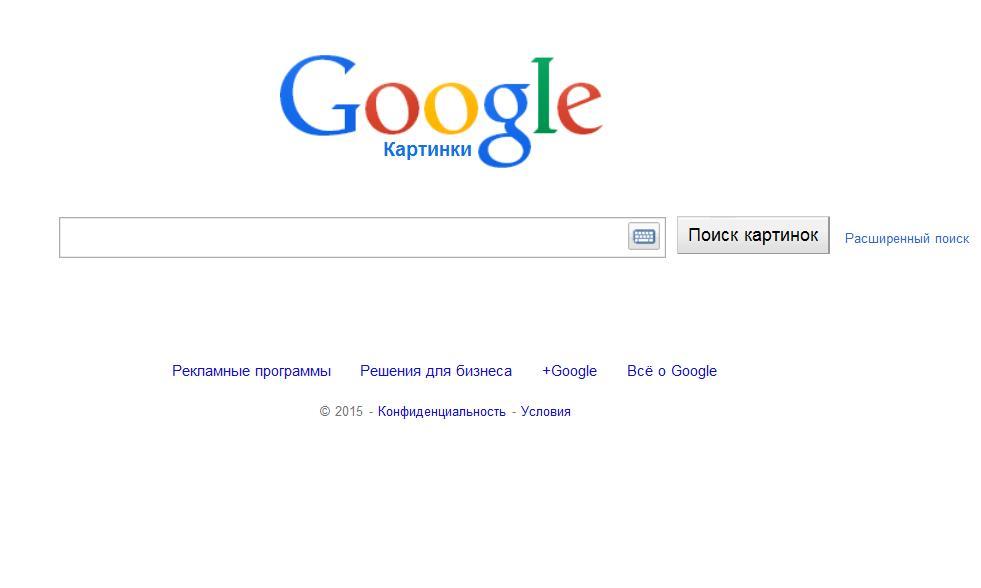
Теперь, когда Google внедряет эту функцию на большее количество телефонов Android, ее можно увидеть на устройствах под управлением Android 6 или новее. Пользователи могли получить к нему доступ на моем Pixel 2 под управлением Android 11. К этой функции можно получить доступ: Фотографии> Библиотека> Утилиты. Google также сообщил, что эта функция будет доступна в версии Google Фото для iOS к концу этого года.
Важно отметить, что фотографии, которые вы храните в заблокированной папке, не будут скопированы. Это в основном означает, что фотографии исчезнут, если вы избавитесь от Google Фото.Поэтому, если вы хотите защитить свои личные изображения, вам также придется хранить их отдельно, потому что изображения будут оставаться в вашей папке до тех пор, пока приложение не будет установлено на вашем телефоне. В день удаления Google Фото вы потеряете доступ к своим изображениям в заблокированной папке.
Щелкните здесь, чтобы получить полный охват IndiaToday. in о пандемии коронавируса.
in о пандемии коронавируса.
Как загрузить все свои фотографии из Google Фото
Чтобы оставаться ниже надвигающегося лимита данных Google, мы показали вам, как управлять файлами Gmail, Диска и Фото, как блокировать новые загрузки в Google Фото, как очистить почтовый ящик Gmail, быстро удалив старую электронную почту, и как загрузите все, что сможете, до того, как ограничения вступят в силу 1 июня.Но что, если вы хотите просто получить все от Google Фото, чтобы начать заново или перейти на другой сервис? На самом деле это очень простая задача. Если вы хотите сделать всего несколько фотографий, мы также покажем вам, как это сделать.
После того, как вы загрузили все свои фотографии из Google, вы можете удалить все, что у вас там есть, или просто оставить их в качестве резервной копии в Интернете, и перейти на другой сервис. Если вы решите удалить, мы настоятельно рекомендуем вам сделать две резервные копии всех ваших фотографий, прежде чем стирать вашу библиотеку Google Фото.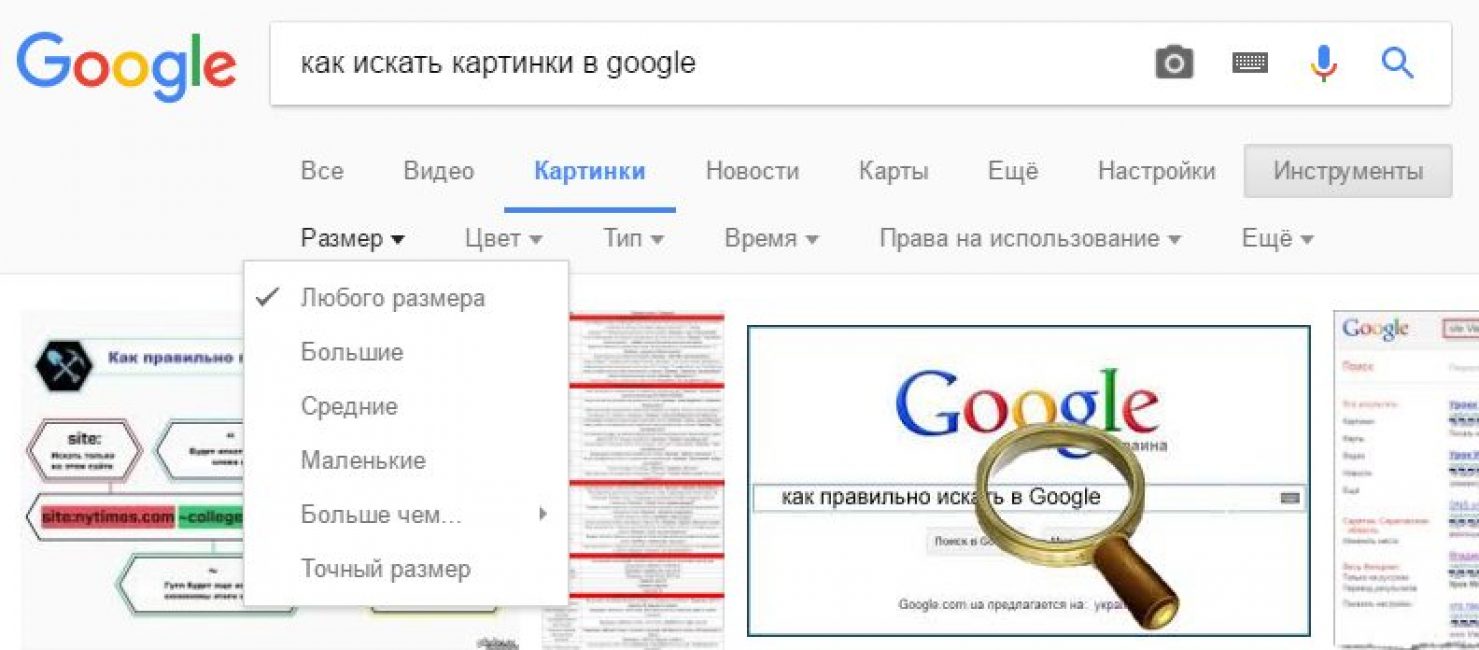
Хорошая стратегия — иметь одну резервную копию на внешнем жестком диске дома, а вторую резервную копию на другом жестком диске, спрятанном в другом месте или в облачной службе резервного копирования, которая поддерживает шифрование, например Backblaze или iDrive. Что бы вы ни решили сделать, всегда полезно иметь три копии важных данных, чтобы хранить их в безопасности. Резервирование — ключ к успеху.
Скачать все изображения из Google Фото
IDGНачните с настроек Google Фото, чтобы загрузить все ваши изображения.
Чтобы получить все из Google Фото, войдите в службу и щелкните значок шестеренки настроек в правом верхнем углу. На следующем экране прокрутите вниз до Экспорт данных , щелкните стрелку вниз в этом разделе, а затем щелкните ссылку Резервное копирование , как показано здесь.
IDGGoogle Архиватор позволяет легко загрузить все ваши Google Фото за несколько кликов.
Вы попадете в Google Takeout, сервис компании для загрузки ваших данных, хранящихся на серверах Google.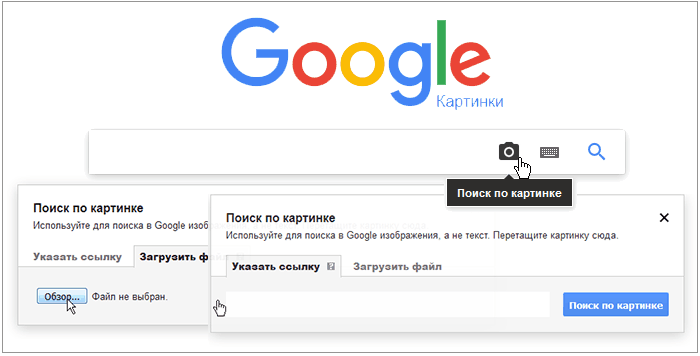 Попадание туда через Фото, в отличие от прямого перехода в Архиватор, означает, что все ваши данные в Google Фото будут выбраны, но никакие другие данные из вашей учетной записи Google не будут. Теперь нажмите Следующий шаг .
Попадание туда через Фото, в отличие от прямого перехода в Архиватор, означает, что все ваши данные в Google Фото будут выбраны, но никакие другие данные из вашей учетной записи Google не будут. Теперь нажмите Следующий шаг .
На следующей странице показаны настройки по умолчанию для экспорта данных, такие как тип файла для вашего архива и размер каждого файла архива. По умолчанию каждая архивная папка сжимается в ZIP-архив, но вы также можете выбрать формат TGZ, если хотите. Кроме того, при желании можно увеличить размер заархивированных ZIP-файлов, хотя будет проще загрузить кучу файлов размером 2 ГБ, а не более крупные файлы размером 10 ГБ, которые могут внезапно приостановиться или испортиться.
IDGВ зависимости от размера вашей библиотеки фотографий экспорт в Google Фото может занять несколько дней.
Когда все будет настроено так, как вам нравится, нажмите Создать экспорт . Теперь все, что вам нужно сделать, это подождать. Google прогнозирует, сколько времени займет экспорт. В зависимости от размера вашей коллекции фотографий это может занять несколько часов или несколько дней.
Google прогнозирует, сколько времени займет экспорт. В зависимости от размера вашей коллекции фотографий это может занять несколько часов или несколько дней.
Загрузить избранные изображения из Google Фото
IDGGoogle Фото позволяет выбрать несколько фотографий для загрузки.
Если вы хотите загрузить только несколько избранных фотографий, этот процесс также очень прост. Начните с наведения указателя на фотографию, которую хотите выбрать, а затем щелкните галочку в верхнем левом углу изображения. Это переводит Google Фото в режим выбора, оттуда вы просто повторяете процесс для других фотографий, которые хотите загрузить. Если вы хотите загрузить фотографии за целый день, просто установите флажок рядом с датой.
IDGДля быстрой работы вы можете выбрать для загрузки несколько изображений из библиотеки Google Фото.
Выбрав все нужные фотографии, нажмите Shift + D на клавиатуре или нажмите три вертикальные точки в правом верхнем углу и выберите Загрузить . Затем нажмите Сохранить , когда откроется окно проводника, и все готово. Как и в случае с опцией массового удаления, ваши фотографии будут загружены в виде ZIP-архива.
Затем нажмите Сохранить , когда откроется окно проводника, и все готово. Как и в случае с опцией массового удаления, ваши фотографии будут загружены в виде ZIP-архива.
Получение ваших материалов из Google Фото относительно просто. Что такое , а не , так это просто удалить все ваши фотографии за один раз, но об этом мы поговорим в другой раз.
Сохраняйте фотографии из сообщений Gmail прямо в Google Фото с помощью новой кнопки «Сохранить в фото»
Кнопка «Сохранить в фото» из вложения Gmail
Используйте опцию «Сохранить в фото» при предварительном просмотре изображения в Gmail
Кто пострадал
Конечные пользователи
Почему вы бы это использовали
Эта новая функция освобождает вас от необходимости загружать вложения с фотографиями из сообщений Gmail, чтобы затем вручную скопировать их в Google Фото.
Начало работы
- Администраторы: Для этой функции нет административного контроля.

- Конечные пользователи: Эта функция будет включена по умолчанию. Для подходящей фотографии вы можете нажать кнопку «Сохранить в фото», которая находится рядом с опцией «Добавить на Диск». Посетите Справочный центр, чтобы узнать больше о том, как загружать файлы и папки на Google Диск.
Темпы развертывания
Доступность
Доступно всем клиентам Google Workspace, а также клиентам G Suite Basic и Business.Также доступно для пользователей с личными учетными записями Google.
Ресурсы
Что меняется
Теперь, когда вы получаете вложение фотографии в сообщении Gmail, вы можете сохранить его прямо в Google Фото с помощью новой кнопки «Сохранить в фото». Вы увидите его рядом с существующей кнопкой «Добавить на Диск» на прикрепленном файле и при предварительном просмотре прикрепленного изображения. В настоящее время это доступно только для изображений JPEG.
Кнопка «Сохранить в фото» из вложения Gmail
Используйте опцию «Сохранить в фото» при предварительном просмотре изображения в Gmail
Кто затронул
Конечные пользователи
Зачем вам это нужно
Эта новая функция освобождает вам не нужно загружать вложения с фотографиями из сообщений Gmail, чтобы затем вручную скопировать их в Google Фото.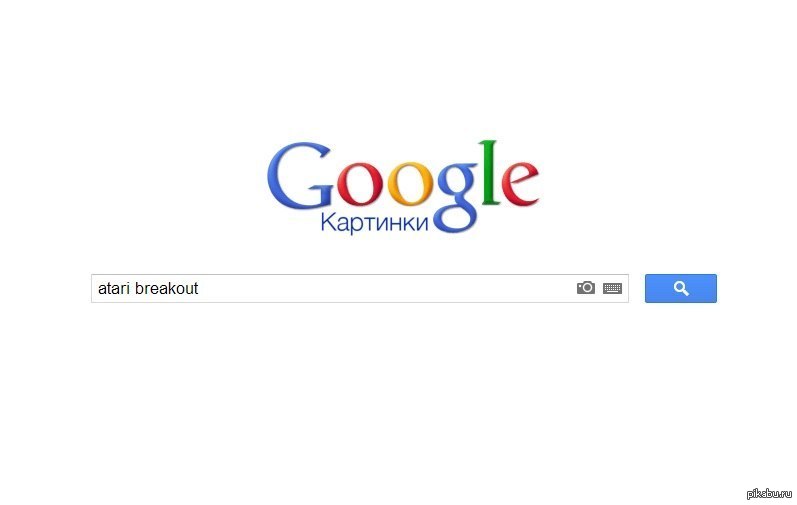
Начало работы
- Администраторы: Для этой функции нет административного контроля.
- Конечные пользователи: Эта функция будет включена по умолчанию. Для подходящей фотографии вы можете нажать кнопку «Сохранить в фото», которая находится рядом с опцией «Добавить на Диск». Посетите Справочный центр, чтобы узнать больше о том, как загружать файлы и папки на Google Диск.
Темпы развертывания
Доступность
Доступно всем клиентам Google Workspace, а также клиентам G Suite Basic и Business.Также доступно для пользователей с личными учетными записями Google.
Ресурсы
Объяснение приложения Google для хранения фотографий
- Изучение того, как работает Google Фото, может иметь большое значение для оптимизации хранилища фотографий, независимо от того, какое устройство вы используете.
- Google Фото позволяет хранить, публиковать, просматривать и редактировать фотографии и видео, а также включает в себя помощника на основе искусственного интеллекта, который помогает управлять медиафайлами.

- Он работает как на устройствах Android, так и на iOS и обеспечивает автоматическое резервное копирование ваших носителей.
- Google Фото может быть бесплатным с неограниченным хранилищем, но есть предостережения. Те, кто не может соблюдать эти предостережения, могут выбрать обновление и платить ежемесячную плату.
- Посетите домашнюю страницу Business Insider, чтобы узнать больше.
Запущенный в 2015 году Google Фото — это инструмент, который может хранить фотографии, видео и снимки экрана, сделанные вашим телефоном.
Это надежная резервная копия носителя в вашем распоряжении.А поскольку это облачный инструмент, он может освободить место на вашем телефоне. Кроме того, он работает как на устройствах Android, так и на iOS.
Вот еще несколько вещей, которые нужно знать о том, как работает Google Фото:
Как работает Google Фото? Пользователи Google Фото могут загружать новые фотографии, просматривать, редактировать, сохранять и создавать новые видео, анимации, коллажи, альбомы и фотоальбомы. Вы также можете скачать все, что означает, что ваша облачная резервная копия может быть легко скопирована на ваш компьютер или внешний жесткий диск.
Вы также можете скачать все, что означает, что ваша облачная резервная копия может быть легко скопирована на ваш компьютер или внешний жесткий диск.
Для тех, у кого нет устройства Google (например, телефона Pixel), вы можете выбрать автоматическое резервное копирование и синхронизацию фотографий и видео по мере их съемки. Если у вас есть устройство Android, вы можете ограничить использование данных резервного копирования, чтобы у вас не закончились данные, загружаемые в фоновом режиме.
Вы также можете настроить свой Google Диск на хранение копий ваших фото и видео, зайдя в настройки Диска, включив «Создать папку Google Фото» и нажав «Сохранить». По мере добавления фотографий в ваш аккаунт они будут сортироваться по категориям.
Вы можете сохранять и делиться всеми своими фотографиями и видео в Google Фото.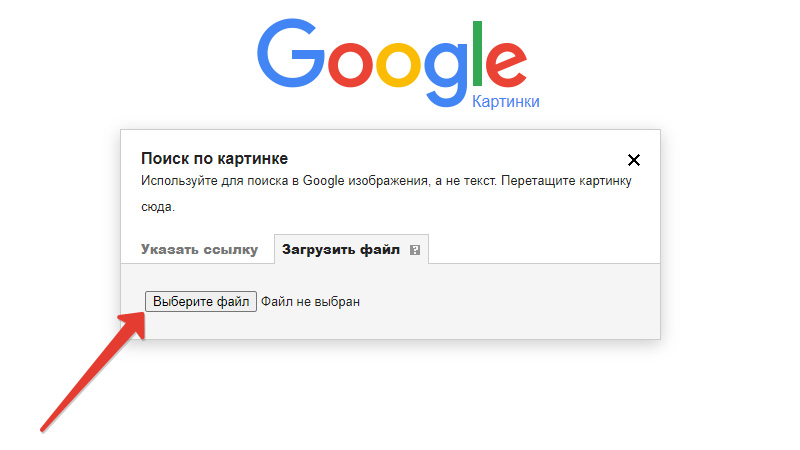 Девон Дельфино / Business Insider
Девон Дельфино / Business InsiderВы можете легко обмениваться фотографиями и альбомами с помощью функции обмена, независимо от того, есть ли в них фотографии или нет.И, если у вас включена функция «резервного копирования и синхронизации», вы можете извлекать файлы из корзины в течение 60 дней после нажатия кнопки «Удалить». Или вы всегда можете архивировать фотографии, чтобы убрать их с дороги, но оставить их доступными для поиска в вашей учетной записи.
Он имеет бесплатное неограниченное хранилище — с некоторыми оговорками Google Фото поставляется с бесплатным неограниченным хранилищем — но это только в том случае, если вы решите сохранять изображения «высокого качества», в отличие от изображений исходного качества, которые на самом деле могут быть выше разрешающая способность. Это означает, что файлы большего размера будут сжаты для экономии места, если в настройках вашей учетной записи не указано иное. Предел разрешения для фотографий составляет 16 МП, а видео сжимаются до 1080p.
Это означает, что файлы большего размера будут сжаты для экономии места, если в настройках вашей учетной записи не указано иное. Предел разрешения для фотографий составляет 16 МП, а видео сжимаются до 1080p.
Вы можете разрешить автоматическое сжатие для будущих загрузок, зайдя в настройки и выбрав «высокое качество». И вы можете применить это изменение к прошлым фотографиям, нажав «восстановить хранилище», которое также находится в настройках.
Для тех, кто предпочитает файлы оригинального размера, бесплатно предоставляется до 15 ГБ, включая все, от фотографий до Gmail и всего остального на Диске.После этого вы можете перейти на план подписки Google One по цене от 1,99 доллара в месяц за 100 ГБ.
В нем есть помощник с искусственным интеллектом. Google Фото предоставляет пользователям множество автоматически сгенерированных дополнений. Например, он может создавать коллекции фотоальбомов, группируя изображения на основе таких факторов, как дата, люди и места. Пользователям также предоставляется возможность распечатать и отправить эти книги (конечно, за определенную плату.)
Например, он может создавать коллекции фотоальбомов, группируя изображения на основе таких факторов, как дата, люди и места. Пользователям также предоставляется возможность распечатать и отправить эти книги (конечно, за определенную плату.)
Ассистент также будет снимать фотографии, которые были сняты в быстрой последовательности, и преобразовывать их в файлы GIF (называемые «анимациями»), в то время как отдельные фотографии могут быть сохранены как движущиеся фотографии, то есть они записывают видео за несколько секунд до и после вы сделали снимок. Они также могут быть известны пользователям iPhone как «Живые фотографии».
Обладает другими интеллектуальными функциями. Надежный поиск — главное преимущество платформы.Он позволяет вам искать общие темы, такие как «собаки» или «пляж», чтобы сузить круг выбора, что особенно полезно, если вы еще не отсортировали свои фотографии по альбомам.
Это также дает вам возможность идентифицировать разных людей на ваших фотографиях, вручную добавляя имя к лицу. После этого изображения с этими людьми автоматически сортируются, чтобы вы могли позже искать изображения с изображением конкретных людей.
Коснитесь панели поиска и щелкните стрелку рядом с облачками с фотографиями, чтобы начать наделение лиц доступными для поиска идентификаторами в ваших фотографиях.Девон Дельфино / Business Insider Аналогичным образом вы также можете настроить его для создания «живых альбомов», которые автоматически заполняются фотографиями друзей и членов семьи.
Для тех, кто хочет сделать резервную копию своих физических отпечатков фотографий, вы можете быстро «отсканировать» их, чтобы загрузить их, сделав быстрый снимок с помощью телефона или другого устройства с поддержкой фотографий.А для тех, кто фотографирует бумажные документы, Google Фото также позволяет выделять нужные фрагменты текста и даже вырезать фон, чтобы упростить выполнение таких действий, как загрузка и оплата квитанции из рабочей поездки.
Google Фото — мощный и универсальный инструмент, который требует небольших усилий для использования в полной мере. И, учитывая тот факт, что он предоставляет бесплатное неограниченное хранилище без слишком большого ущерба для качества фото и видео, это может быть надежным вариантом для резервного копирования ваших медиафайлов.
Google Фото поможет вам удалить размытые изображения и скриншоты
Google объявил еще в декабре, что с 1 июня больше не будет предлагать бесплатные неограниченные резервные копии фотографий и видео в Google Фото. После этой даты «высококачественные» медиафайлы, которые вы загружаете, будут засчитываться в счет лимита 15 ГБ, который используется Gmail и Google Workspace для стандартных учетных записей Google.В связи с этим шагом Google вносит еще несколько изменений в Фотографии.
После этой даты «высококачественные» медиафайлы, которые вы загружаете, будут засчитываться в счет лимита 15 ГБ, который используется Gmail и Google Workspace для стандартных учетных записей Google.В связи с этим шагом Google вносит еще несколько изменений в Фотографии.
С сегодняшнего дня вы увидите в приложении «Фото» инструмент, который поможет вам управлять медиафайлами, которые учитываются в вашей общей квоте хранилища. Параметр управления хранилищем отмечает определенные вещи, которые вы, возможно, не захотите хранить в Google Фото, например большие видео, снимки экрана и размытые фотографии.
Многие пользователи также видят приблизительную продолжительность их бесплатного хранения в учетной записи Google. Он учитывает, как часто вы выполняете резервное копирование файлов в свою учетную запись.Google может не предоставить оценку, если вы не загрузили тонну фотографий и видео в Фото, если вы приближаетесь к пределу хранилища или если вы используете учетную запись, предоставленную организацией или группой (например, для работы, школа или семья). Google считает, что более 80 процентов пользователей смогут создавать резервные копии фотографий и видео высокого качества в течение следующих трех лет с помощью бесплатного хранилища объемом 15 ГБ.
Google считает, что более 80 процентов пользователей смогут создавать резервные копии фотографий и видео высокого качества в течение следующих трех лет с помощью бесплатного хранилища объемом 15 ГБ.
В другом месте Google переименовывает уровень высококачественного хранилища в «экономию места», и вскоре внесет это изменение.Вы сможете создавать резервные копии своих изображений с помощью функции экономии места или с тем же разрешением, с которым вы их снимали («исходное качество»). Google заявляет, что вносит это изменение, чтобы было легче понять параметры хранения в фотографиях.
Если у вас закончилось свободное пространство для хранения и вы хотите загрузить больше фотографий, вам нужно либо освободить место, либо взять платный тарифный план Google One для хранения. Google уведомит вас в приложении «Фото» и по электронной почте, когда вы приблизитесь к пределу. Однако вы можете загрузить столько высококачественных фотографий и видео, сколько захотите, до этой даты, не засчитывая их в ваш лимит.На них по-прежнему не распространяется ограничение на хранилище вашей учетной записи.
Все продукты, рекомендованные Engadget, выбираются нашей редакционной группой, независимо от нашей материнской компании. Некоторые из наших историй содержат партнерские ссылки. Если вы покупаете что-то по одной из этих ссылок, мы можем получать партнерскую комиссию.
Как поместить изображения в раздел изображений Google | Small Business
Добавление изображений в результаты поиска Google может помочь вашему бизнес-сайту увеличить посещаемость.Программные роботы Google патрулируют Интернет и индексируют найденный текст и изображения. Они хранят эту информацию и отображают ее как результаты поиска, когда люди ищут информацию в Интернете. Если изображения с вашего веб-сайта попадают в индекс, люди, которые видят изображения в результатах поиска, могут щелкнуть их, чтобы перейти на ваш веб-сайт. Google описывает, что вы можете сделать, чтобы повысить шансы попадания ваших изображений в важные результаты поиска.
Дайте вашим изображениям информативные имена файлов.Вместо того, чтобы называть изображение принтера «image1.jpg», вы можете изменить имя на «laser_printer.jpg», чтобы сделать его более наглядным. Когда роботы Google не могут найти на вашей веб-странице другой текст, описывающий изображение, они используют имя файла изображения как часть поискового фрагмента, который появляется в результатах поиска.
Размещайте изображения на страницах, содержание которых соответствует изображениям. Например, если у вас есть веб-страница, посвященная компьютерам, поместите изображение компьютера на эту страницу, а не на страницу, посвященную горам.Согласно Google, вы отправляете смешанные сигналы поисковым системам, когда окружаете картинку контентом, не имеющим отношения к картинке.
Добавьте атрибуты alt к тегам изображений HTML на своих веб-страницах. В приведенном ниже примере показан типичный тег изображения, который вы, возможно, вставили в один из своих HTML-документов:
Google рекомендует добавить тег alt к вашим тегам img, как показано в следующем примере:
Текст атрибута alt , «Камера» в этом примере указывает браузерам, которые не могут отображать изображения, вместо этого показывать слово «Камера».Когда вы добавляете новые изображения на свои веб-страницы, также добавляйте к ним теги alt.
Поместите важные текстовые элементы на свою веб-страницу в виде текста, а не встраивайте их в изображения. Добавляйте текст в заголовки, пункты списка и пункты меню, а не включайте их как графические элементы в изображение; Боты Google просматривают текст на вашей странице, но не могут видеть текст на изображениях. Это означает, что если соответствующий текст указан рядом с изображением, а не как графический объект, им будет легче его увидеть.
Ссылки
Ресурсы
Советы
- При создании новой веб-страницы с изображениями посетите веб-страницу Инструментов Google для веб-мастеров (ссылка в разделе «Ресурсы»), введите URL-адрес страницы в текстовое поле URL-адреса и нажмите «Отправить запрос». . » Эта страница позволяет владельцам сайтов сообщать Google о новых URL-адресах в Интернете.
- Google предлагает сосредоточиться на создании изображений хорошего качества, а не четких и удобных для просмотра. Четкие изображения отображаются лучше, а в разделе эскизов Google отображаются небольшие эскизы изображений.
- Google также рекомендует добавлять атрибуты «ширина» и «высота» к изображениям, которые вы добавляете на свои веб-страницы. Когда люди щелкают изображение, чтобы посетить вашу веб-страницу, их браузеры загружают изображение быстрее, если изображение на вашей веб-странице имеет эти атрибуты. Компания действительно добавляет каждый URL-адрес в свой поисковый индекс и не может предсказать, когда ваша веб-страница появится в его индексе.
Писатель Биография
Получив образование в области физики, Кевин Ли начал профессионально писать в 1989 году, когда в качестве разработчика программного обеспечения он также написал технические статьи для Космического центра Джонсона.Сегодня этот городской ковбой из Техаса продолжает выпускать высококачественное программное обеспечение, а также нетехнические статьи, охватывающие множество различных тем, от игр до текущих событий.